Excel ile elinizde güçlü bir araç bulunmaktadır, bu sadece veri analizinde değil aynı zamanda verilerinizi verimli bir şekilde düzenlemenize de yardımcı olur. Özellikle işe yarayan bir özellik, bir Excel dosyası içinde veya farklı dosyalar arasında taşıma ve kopyalama işlemleridir. Bu kılavuzda, nasıl bir Excel dosyasındaki çalışma sayfalarını başka bir dosyaya aktaracağınızı öğrenecek ve bu işlemde nelere dikkat etmeniz gerektiğini öğreneceksiniz. Başlayalım.
En Önemli Bulgular
- Çalışma sayfalarını sağ tıklayarak taşıyabilir veya kopyalayabilirsiniz.
- Yeni bir Excel dosyasına çalışma sayfalarını entegre etmek mümkündür.
- Kopyalamalarda, varsa adın sonuna " (2)" eklenir.
Adım Adım Kılavuz
Çalışma sayfalarınızı verimli bir şekilde yönetmek için aşağıdaki adımları izleyin:
Başlamak için, taşımak veya kopyalamak istediğiniz çalışma sayfalarını içeren Excel dosyasını açın. Örneğin, içinde iki çalışma sayfası bulunan “Umsatzliste 2.xlsx” dosyasını açıyoruz.
Sonra yeni bir dosya oluşturacağız. Bunu yapmak için Excel'de "Dosya"ya gidin ve ardından "Yeni"yi seçerek boş bir çalışma sayfası oluşturun. Bu yeni dosya henüz adlandırılmamış olacak, bu da daha sonra çalışma sayfalarını net bir şekilde tanımlamanıza yardımcı olacaktır.
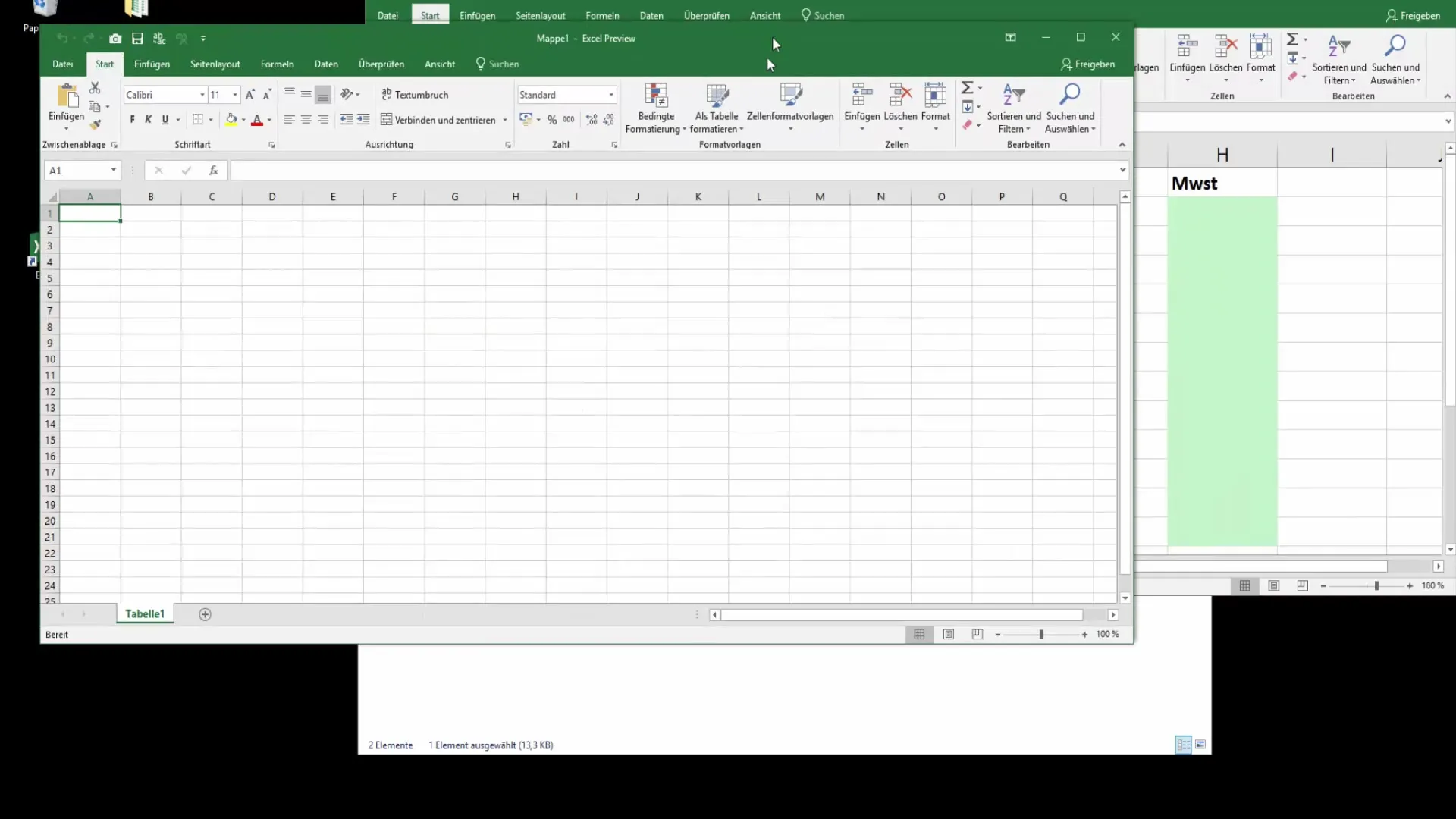
Şimdi çalışma sayfasındaki verileri yeni dosyaya yapıştırmak istiyorsunuz. Çalışma sayfasını kopyalama veya taşıma seçeneğiniz vardır. Yapmak istediğiniz çalışma sayfasının sekmesine sağ tıklayarak yapıştırmak veya taşımak istediğiniz çalışma sayfasını seçin. Açılan menüden "Taşı veya Kopyala"yı seçin.
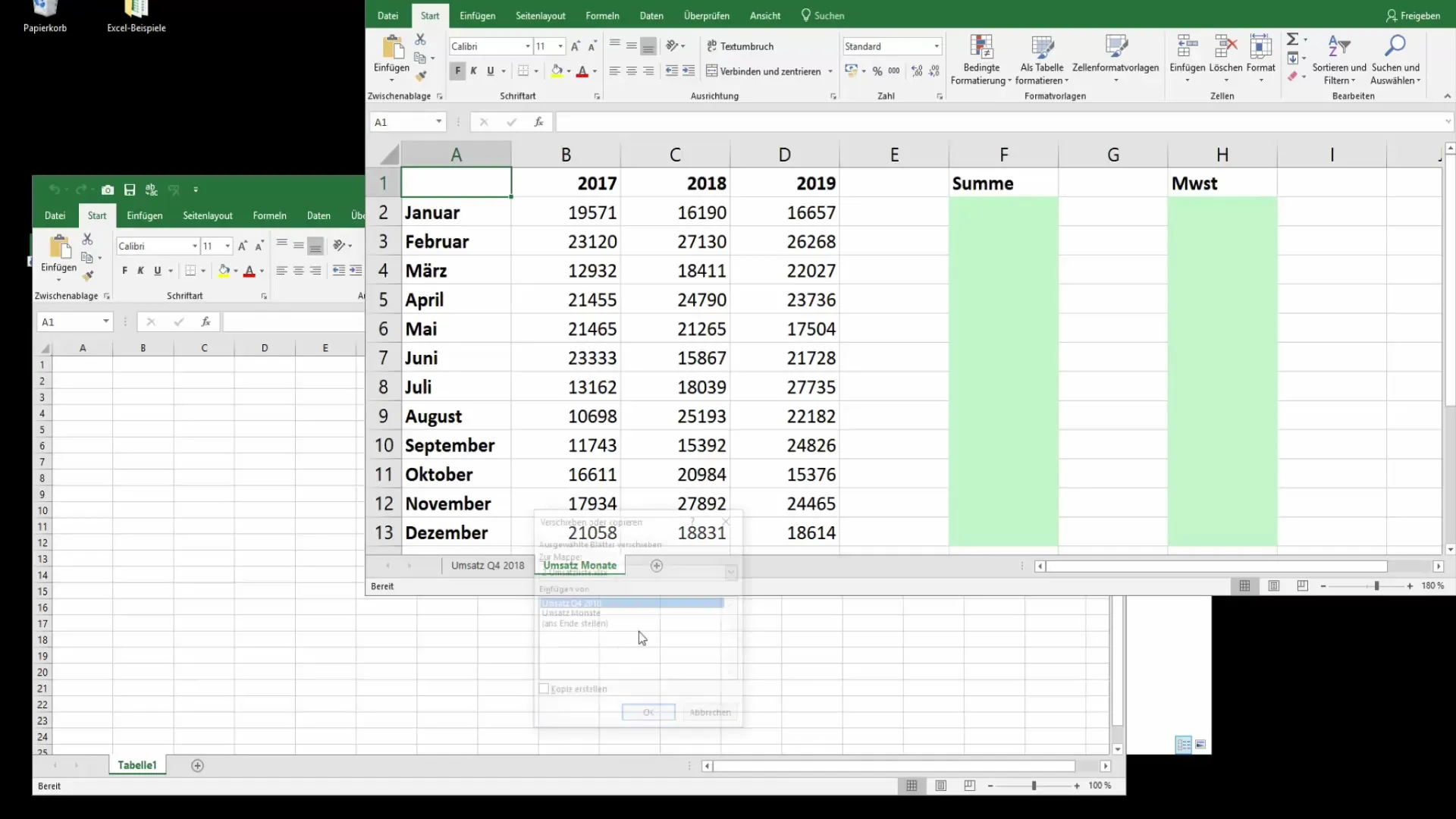
Bir iletişim kutusu açılacak, hedef klasörü seçebilirsiniz. Önceden açtığınız yeni dosyayı seçin. Ayrıca çalışma sayfasının yeni dosyada nerede yer alacağını da belirleyebilirsiniz.
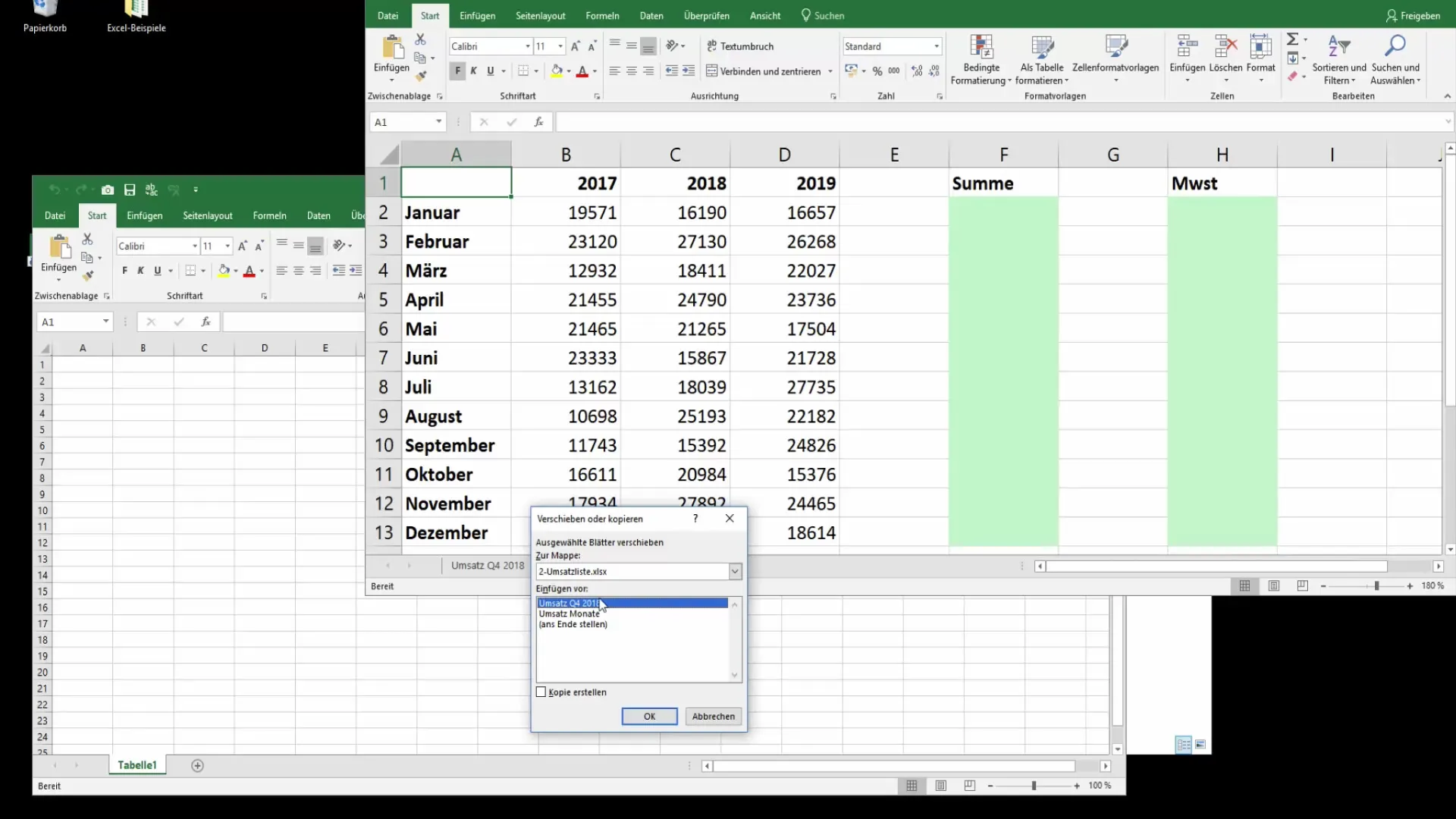
Bir kopyasını oluşturmak isterseniz, "Kopya Oluştur" seçeneğini işaretleyin. Aynı verilere ihtiyacınız varsa bu özellik özellikle yararlı olacaktır. Şimdi kopyanın nereye yerleştirileceğini belirtebilirsiniz.
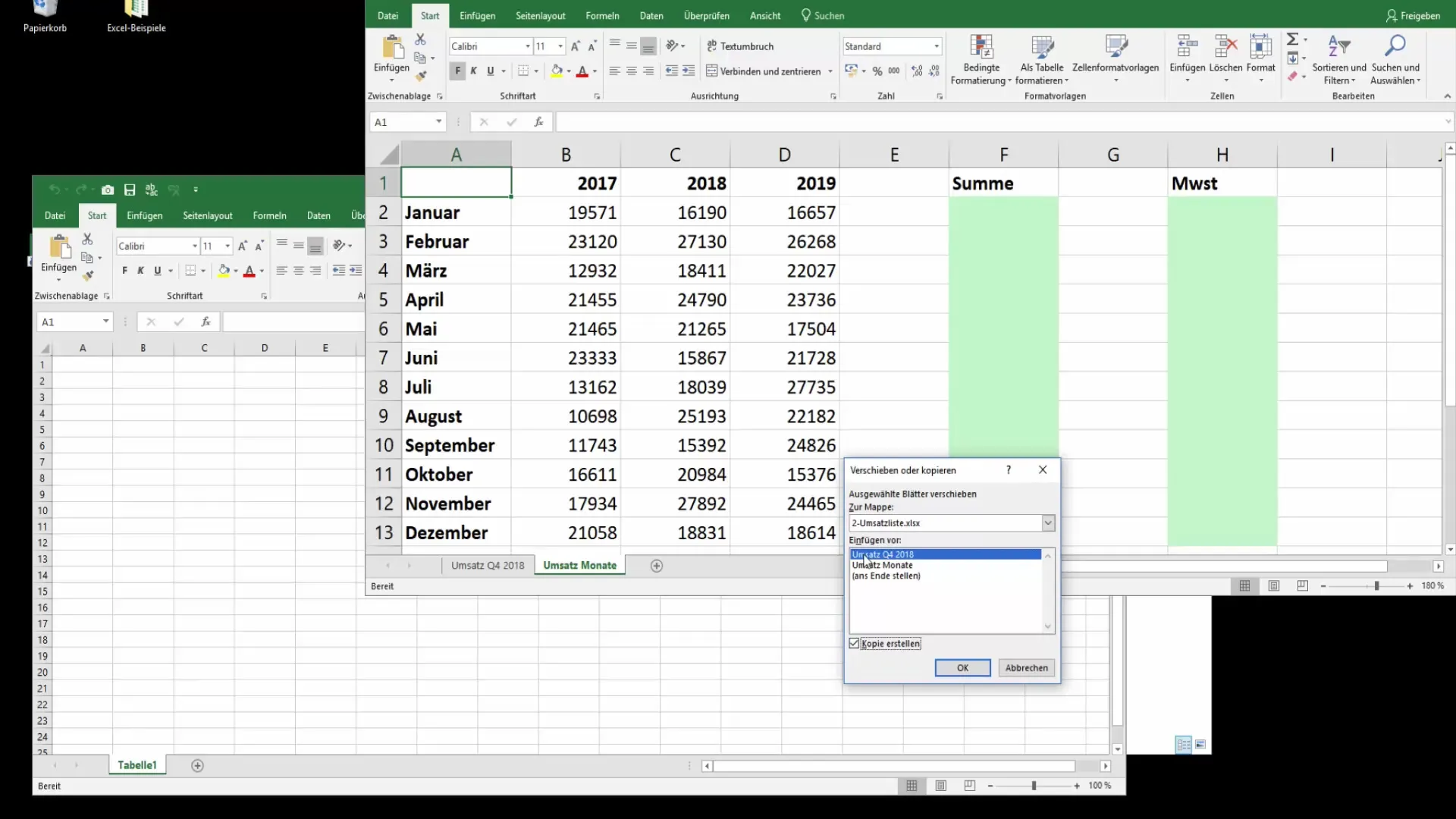
"Tamam"ı tıkladıktan sonra çalışma sayfası yeni dosyaya eklenecektir. Genellikle çalışma sayfasının adı varsa " (2)" ile eklenecektir.
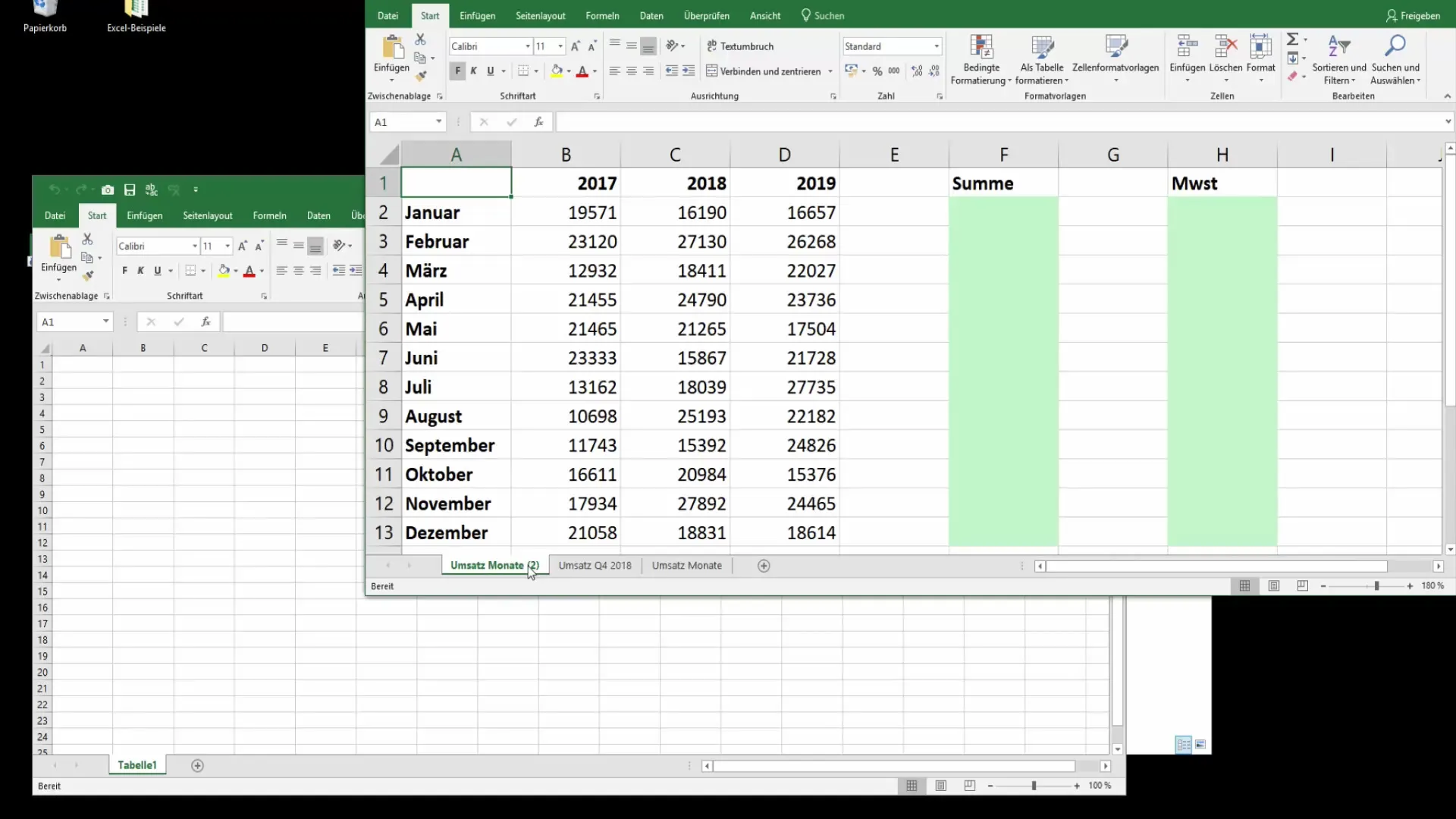
Eğer bir kopya yerine çalışma sayfasını taşımak istiyorsanız, çalışma sayfasının sekmesini tutun ve yeni dosyaya sürükleyin. Bu oldukça sezgisel bir şekilde çalışır.
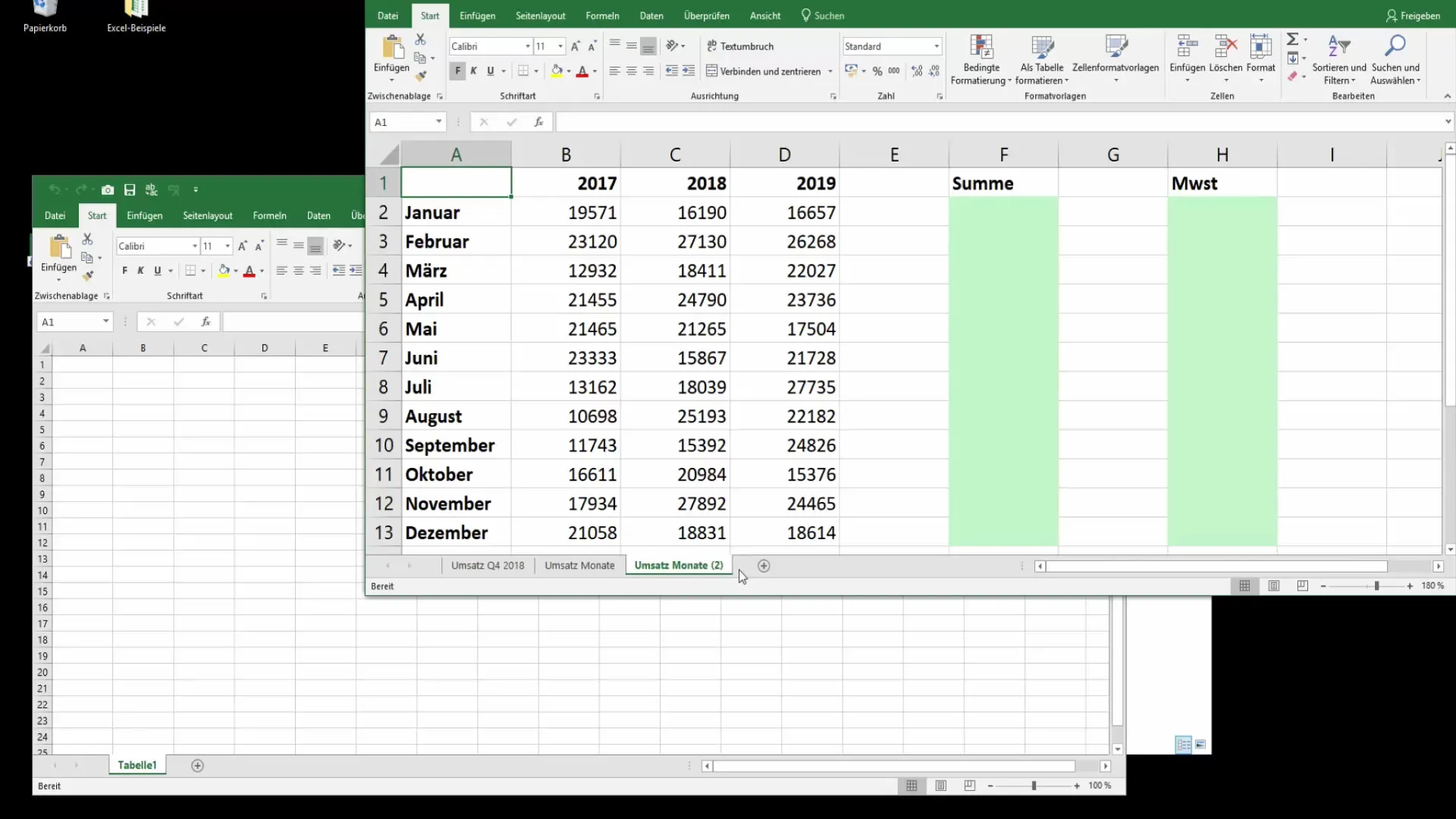
Şimdi yeni dosyayı kontrol ederek çalışma sayfasının doğru bir şekilde taşındığından emin olun. Şimdi tamamen yeni Excel dosyanızda görünmeli ve orijinal çalışma sayfası eski dosyadan kaldırılmalıdır.
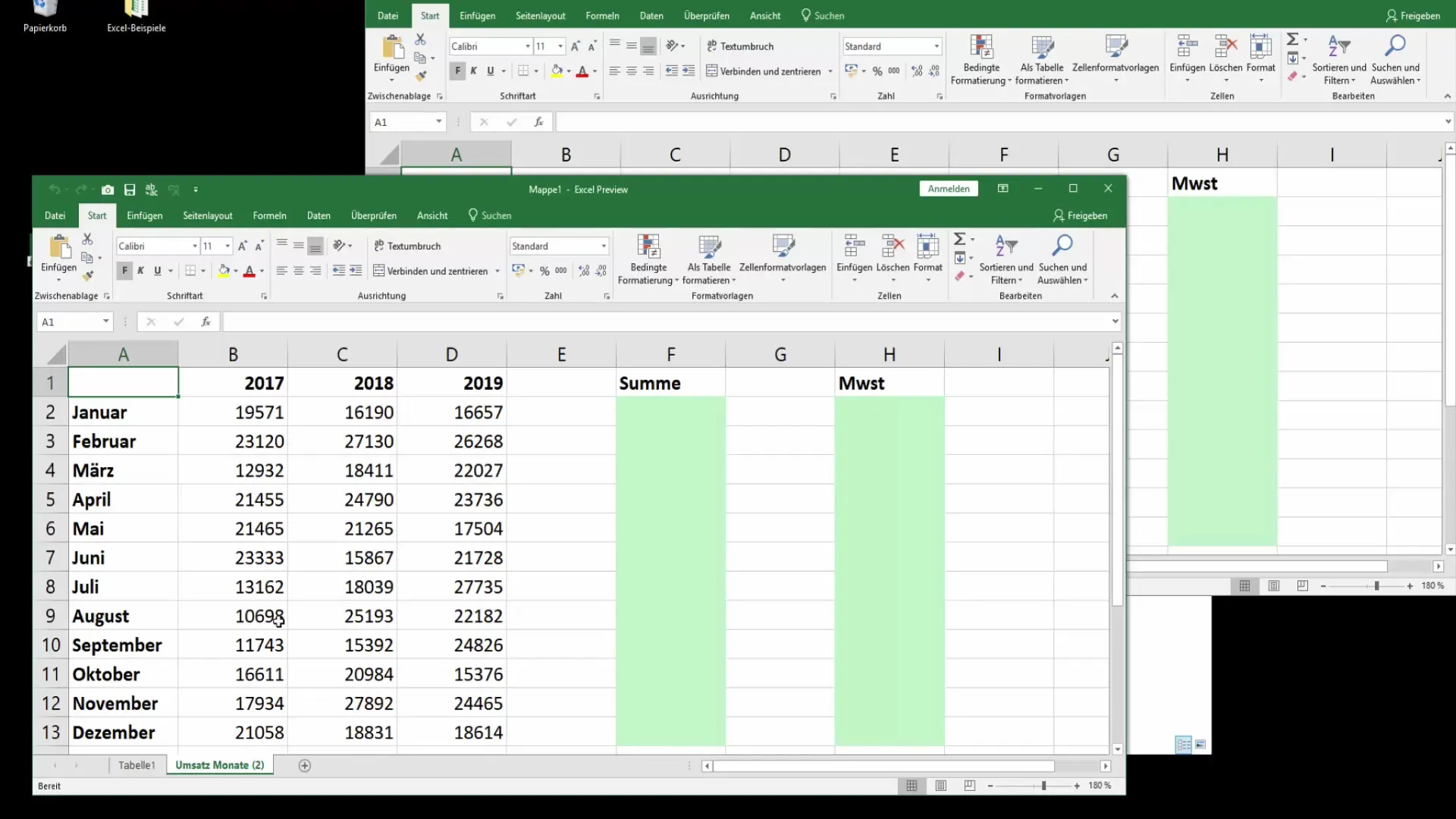
Daha fazla çalışma sayfası eklemek istiyorsanız, yeni Excel dosyanızı optimize etmek için bu adımları kolayca tekrarlayabilirsiniz.
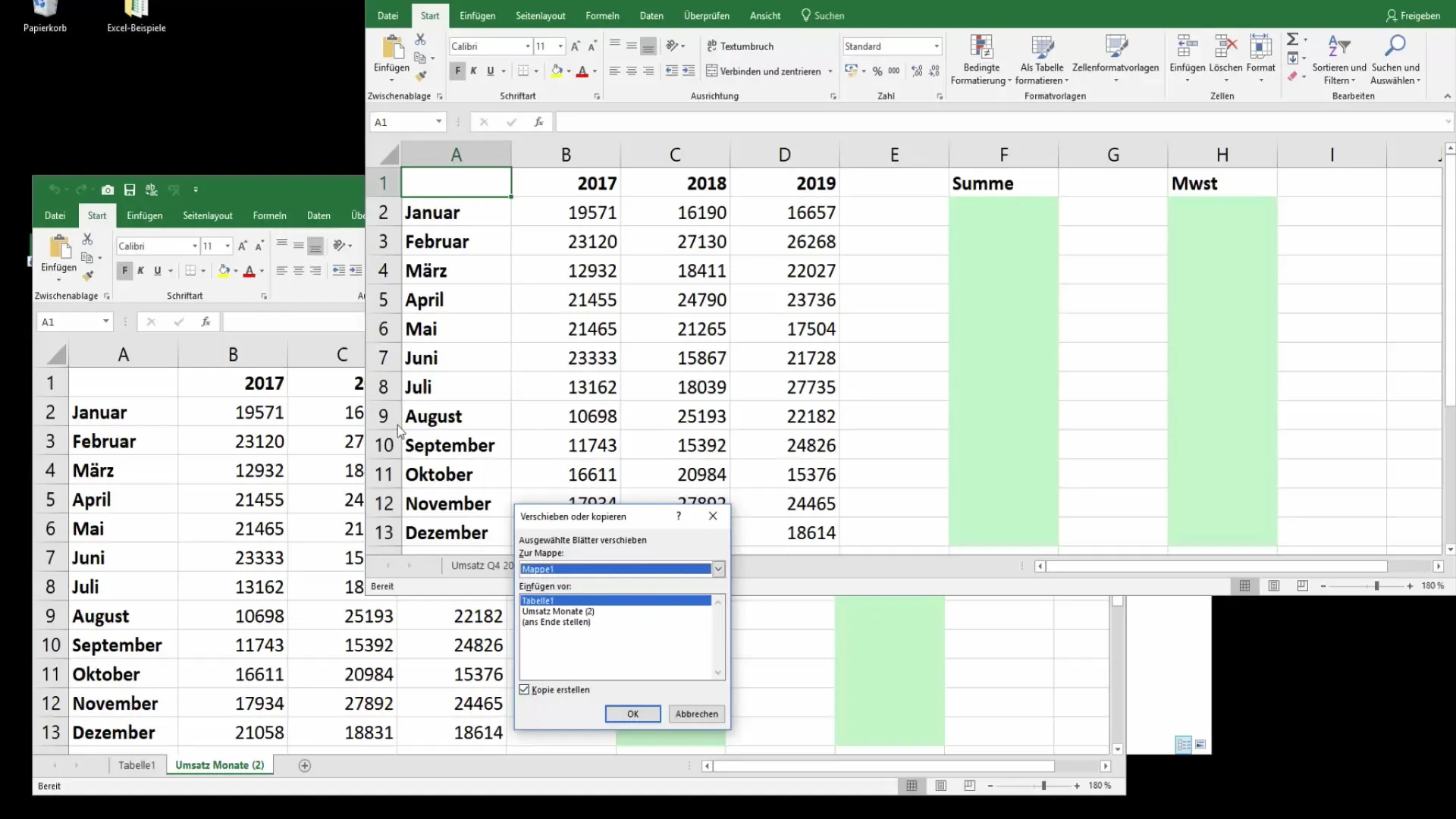
Devamında yeni dosyaya kolayca tanıyabileceğiniz anlamlı bir ad verdiğinizden emin olun.
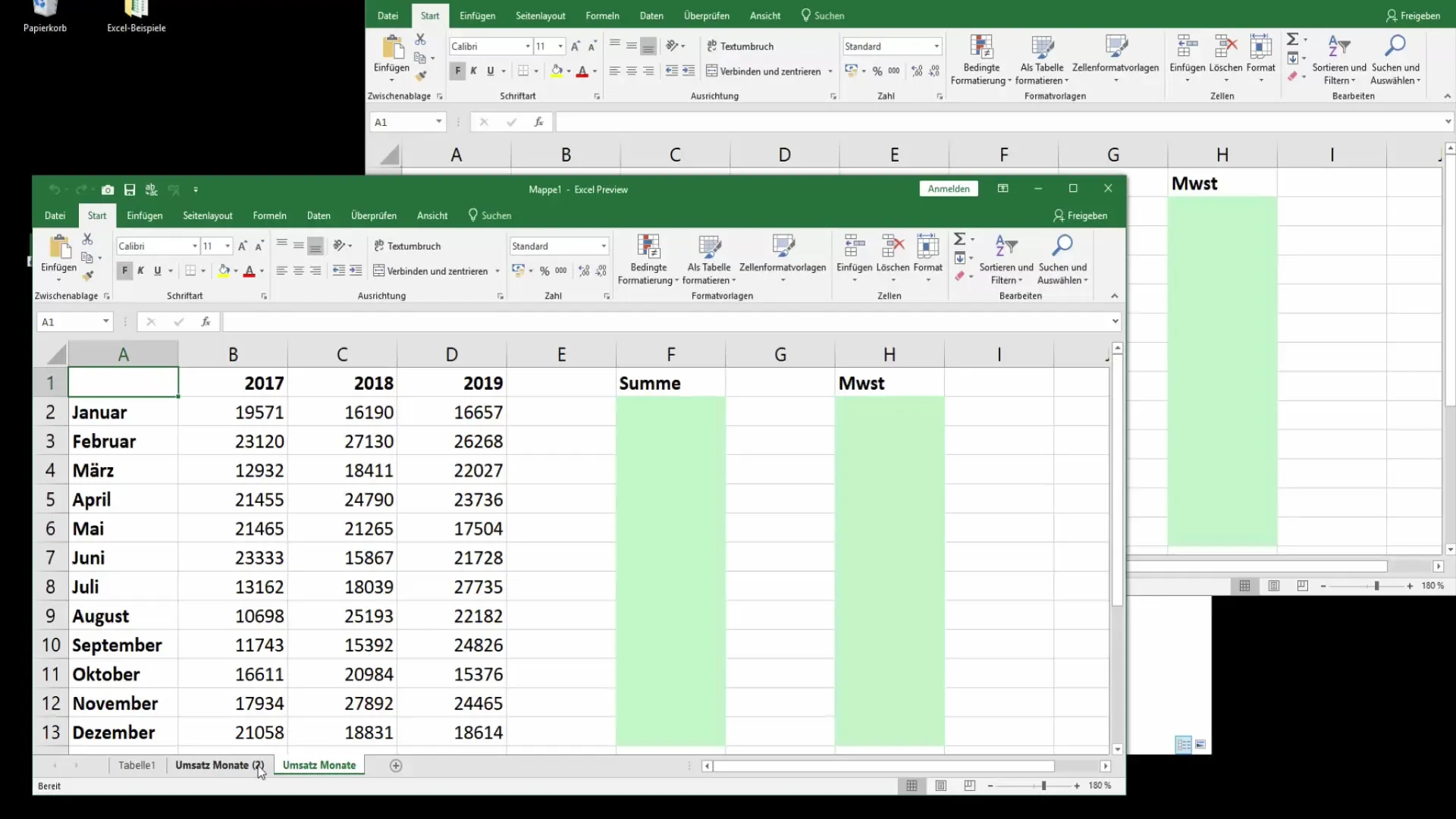
Özet
Bu kılavuzda, Microsoft Excel'de çalışma sayfalarını nasıl taşıyıp kopyalayabileceğinizi öğrendiniz. Bir yeni dosyaya taşımak, verilerinizi daha iyi düzenlemenize ve iş akışlarınızı önemli ölçüde kolaylaştırmanıza olanak tanır.
Sık Sorulan Sorular
Nasıl bir çalışma sayfasını kopyalayıp başka bir dosyaya yapıştırabilirim?Çalışma sayfasının üzerine sağ tıklayın ve "Taşı veya Kopyala" seçeneğini seçin. Hedef klasörü seçin ve "Kopya Oluştur" seçeneğini işaretleyin.
Birden fazla çalışma sayfasını aynı anda taşıyabilir miyim?Evet, birden fazla çalışma sayfasını seçebilir ve ardından sağ tık yardımıyla taşıyabilir veya kopyalayabilirsiniz.
Aynı isimle bir çalışma sayfası oluşturursam ne olur?Excel karışıklıkları önlemek için otomatik olarak isme bir numara ekler, örneğin "Satış Ayları (2)".
Bir çalışma sayfasını taşımak veya kopyalamak için bu seçeneği nerede bulabilirim?Çalışma sayfasının adına sağ tıkladığınızda bağlam menüsünde bu seçeneği bulabilirsiniz.


